مساعدة:تحرير
من السهل جداً تحرير وتعديل أغلب صفحات الموسوعة. انقر على وصلة عدل هذه الصفحة الموجودة في أعلى الصفحة، والتي تحولك لصفحة أخرى فيها صندوق تحرير المقالة. يحوي الصندوق المحتويات القابلة للتعديل أو الإضافة. إذا أحببت تجربة طريقة التعديل والتحرير في الموسوعة يمكنك زيارة ساحة لعب المعرفة. اكتب بحرية، وتذكر أن تترك ملخصًا قصيرًا عما قمت به في المكان المخصص أسفل صندوق التحرير، وعند الانتهاء اضغط على حفظ الصفحة أسفل صندوق التحرير، لكن رجاء قم باستعراض تغييراتك والتأكد منها عن طريق الضغط على عرض التعديلات قبل الحفظ.
للكتابة في صفحة النقاش الخاصة بالمقال اضغط على وصلة النقاش في الأعلى ومن ثم على وصلة عدل هذه الصفحة. تذكر أن توقع باسمك بعد الانتهاء من التعديل في صفحات النقاش. لا تترك التوقيع في صفحات المقالات لأن اسمك يحفظ تلقائيا في قائمة المعدلين على المقالة في تاريخ الصفحة إن كان لديك حساب وقمت بالدخول بشكل صحيح.
يقوم بعض المحررين بنسخ النصوص في برامج تحرير النصوص لديهم، للقيام بالتحرير، والتدقيق الإملائي، ومن ثم نسخها مرة أخرى للمتصفح لعرض التعديلات. مما يوفر من وقت الاتصال بالإنترنت أو عدد التعديلات غير المهمة.
تعديلات طفيفة
 صفحة مفصلة: مساعدة:تعديل طفيف
صفحة مفصلة: مساعدة:تعديل طفيف
عندما يقوم مستخدم مسجل بالتعديل على صفحة ما فبإمكانه الإشارة لتعديله على أنه تعديل طفيف باختيار مربع هذا تعديل طفيف الموجود أسفل صندوق التحرير. تشمل التعديلات الطفيفة عادة التصحيح الإملائي أو تنسيق الصفحة أو إعادة ترتيب محتوياتها. باستطاعتك إخفاء التعديلات الطفيفة عند عرض أحدث التغييرات. ليس من اللائق الإشارة إلى التعديلات الكبيرة على أنها طفيفة خصوصا إذا تضمنت هذه التعديلات حذف أجزاء من المقالة. في حال قمت بالإشارة لتعديلاتك بأنها طفيفة عن طريق الخطأ فعليك أن تعيد تحرير الصفحة والتأكد من أن مربع هذا تعديل طفيف غير مختار (اذكر في خانة الملخص بأن تعديلك السابق كان غير طفيف).
تنسيق الحروف والكلمات
| كيف تبدو | ماذا تكتب |
|---|---|
|
مؤكد, قوي, أكثر قوة.
|
''مؤكد'', '''قوي''', '''''أكثر قوة'''''. |
|
يمكنك الكتابة أيضا بالمائل و الغامق و يفضل استخدامها عند كتابة المعادلات الرياضية:
|
يمكنك الكتابة أيضا <i>بالمائل</i> و <b>الغامق</b> و يفضل استخدامها عند كتابة المعادلات الرياضية: <b>ق</b> = <i>ك</i> <b>تع</b> |
| استخدم خط الآلة الكاتبة للتعابير التقنية. | استخدم خط الآلة الكاتبة <tt>للتعابير التقنية</tt>. |
| يمكنك استخدام نص صغير للتعليق. | يمكنك استخدام <small>نص صغير</small> للتعليق. |
|
يمكنك استخدام نص كبير للعناوين. |
يمكنك استخدام <big>نص كبير</big> للعناوين. |
|
يمكنك أيضا التحكم في حجم الخط.
|
يمكنك أيضا <font size=5>التحكم</font> في <font size=1>حجم</font> الخط. |
| يمكنك ووضع سطرا تحت ما هو جديد. |
يمكنك <s>شطب المحذوفات</s> و<u>وضع سطرا تحت ما هو جديد</u>. |
|
يمكنك استخدام أكثر من لون في الكتابة.
|
يمكنك <font color="green">استخدام</font> أكثر من <font color="blue">لون</font> في <font color="red">الكتابة</font>. |
الوصلات
لدى إنشاء وصلات داخلية إلى صفحات موجودة ضمن الموسوعة يمكنك تسمية الوصلة باسم مغاير لعنوان الوصلة وذلك بكتابة [[عنوان وصلة|تسمية]] مثال [[المعرفة:ساحة التجربة|اذهب إلى ساحة اللعب]] تنتج اذهب إلى ساحة اللعب.
الصيغ الرياضية TeX
انظر مساعدة:صيغ TeX
القوائم
| نوع القائمة | ماذا تكتب؟ | ماذا يظهر؟ |
|---|---|---|
| قائمة رقمية |
#قائمة 1 #قائمة 2 #قائمة 3 |
|
| قائمة نقطية |
*قائمة 1 *قائمة 2 *قائمة 3 |
|
| قائمة رقمية ذات مستويات |
#قائمة 1 ##قائمة 1.1 ##قائمة 1.2 ##قائمة 1.3 #قائمة 2 ##قائمة 2.1 ##قائمة 2.2 |
|
| قائمة تعريفية |
;عنصر 1: تعريف العنصر 1 ;عنصر 2: تعريف العنصر 2 ;عنصر 3: تعريف العنصر 3 |
|
الارتباطات والعناوين والصور
بمجرد أن تضع كلمة بين قوسين مربعين مثل [[]] ستصبح الكلمة بمثابة رابط داخلي في الموسوعة. مثلا اكتب: [[مصر]] وستحصل على مصر بشكل رابط يأخذك لصفحة مصر. الصفحات الموجودة مسبقا تظهر بلون أزرق. أما الصفحات التي لم تصنع بعد مثلا [[بلا بلا]] فتظهر بلا بلا باللون الأحمر الذي يشير إلى أنها غير موجودة. بمجرد ضغطك على أي رابط أحمر ستفتح لك صندوق تحرير يمكنك من البدء بإنشاء تلك الصفحة عن المقالة.
.| كيف تظهر في المعرفة | ماذا تكتب |
|---|---|
| الأهرام من أشهر المعالم في الشرق الأوسط.
ضع كلمة الشرق الأوسط بين قوسين مربعين كما يظهر في الحقل المجاور.
http://ar.marefa.org/index.php?title=الشرق_الأوسط .
|
الأهرام من أشهر المعالم في [[الشرق الأوسط]]. |
|
رابط لقسم في الصفحة، بهذه الطريقة توجه إلى صفحة مصر فقرة اقتصاد مثال: اقتصاد مصر (الروابط التي لا تؤدي إلى صفحات موجودة فعلاً لا تعتبر خاطئة، وتعامل معاملة رابط للصفحة نفسها، أي تأخذك لأعلى الصفحة نفسها) | [[مصر#الاقتصاد|اقتصاد مصر]] |
| الهدف نفسه، ولكن باسم مختلف: ("مساعدة في التحرير"): مساعدة في التحرير. | الهدف نفسه، ولكن باسم مختلف [[مساعدة:تحرير|مساعدة في التحرير]] |
| نهايات الكلمات ذات الروابط تدمج معها (تستعمل أكثر في اللغة الإنكليزية): لجدة, الكتاب
يفضل في اللغة العربية استخدام طريقة أخرى [[كتاب|كتب]] التي تعطي رابطا لمقال كتاب لكنها تظهر تحت اسم الجمع (كتب) : جرب كتب |
[[كتاب|كتب]] يدمج ما يتصل بالكلمات معها: ل[[جدة]], [[كتاب|الكتاب]] |
|
أخف الكلمات بين قوسين مائلين تلقائيا مملكة. أخف النطاق تلقائيا: تصويت للحذف. يقوم الخادم بملئ المعلومات تلقائيا بعد علامة | عند حفظك الصفحة. إذا فتحت الصفحة لاحقا سترى النص كاملا. أما عرض التعديلات فتظهرها بشكل صحيح لكن لا تكملها. والشيء ذاته ينطبق على التالي. |
أخف الكلمات بين قوسين مائلين تلقائيا: [[مملكة (تصنيف)|]] أخف النطاق تلقائيا: [[المعرفة:نقاش الحذف|تصويت للحذف]]. |
| عندما تعلق في صفحة نقاش،
عليك التوقيع، وذلك بإضافة ثلاثة رموز ~ متتالية للحصول على اسم المستخدم الخاص بك: أو أربعة ~ للحصول على اسم المستخدم بالإضافة لتاريخ ووقت التعليق:
|
عندما تعلق في صفحة نقاش، عليك التوقيع، وذلك باضافة ثلاثة رموز ~ متتالية للحصول على اسم المستخدم الخاص بك: ~~~ أو أربعة ~ للحصول على اسم المستخدم بالإضافة لتاريخ ووقت التعليق: : ~~~~ |
الجو في العراق هو رابط لصفحة غير موجودة بعد.
|
[[الجو في العراق]] هو رابط لصفحة غير موجودة بعد. |
|
حوّل عنوان المقالة إلى آخر بوضع نص كهذا في أول السطر. |
#تحويل [[ولايات أمريكية متحدة]] |
|
لربط المقالات التي تقع تحت نفس الموضوع ولكن بلغات متعددة راجع إنترويكي. |
|
ملف: 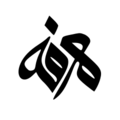
|
لإدراج ملف: [[ملف:Marefa_logo.png|120px]] أو إضافة شرح(مستحسن بشدة) [[ملف:Marefa_logo.png|120px|المعرفة - الموسوعة المجانية]] او اضافة صورة بشكل مصغر لرابط الصورة لليمين [[ملف:Marefa_logo.png|120px|تصغير|يمين| المعرفة - الموسوعة المجانية]] او إلى اليسار [[ملف:Marefa_logo.png|120px|تصغير|يسار | المعرفة - الموسوعة المجانية]] المتصفحات تظهر الشرح عندما لا توجد الصورة. -- على سبيل المثال: عندما تكون الصورة غير محمّلة، أو في المتصفحات النصية فقط. |
|
بالنقر على الصورة يظهر وصف: 120px |
[[:ملف:Marefa_logo.png|120px]] |
|
لصنع رابط لملفات مرفوعة عدا الصور مثل ملفات الصوت أو لصور تظهر كرابط وليس كصورة يستعمل "media". |
[[media:Sg_mrob.ogg|صوت]] [[media:Tornado.jpg|صورة اعصار]] |
|
للربط إلى كتب يمكن استعمال ISBN روابط. ISBN 0123456789X انظر en:WP:ISBN links |
ISBN 0123456789X |
| "ماذا يصل هنا" and "تغييرات ذات علاقة" يمكن ربطها باستعمال: خاص:Whatlinkshere/marefa:How to edit a page and خاص:Recentchangeslinked/marefa:How to edit a page | [[Special:Whatlinkshere/marefa:How to edit a page]] و [[Special:Recentchangeslinked/marefa:How to edit a page]] |
الروابط
يمكن إضافة الروابط الخارجية كما يلي:
| ارتباط خارجي: نيوبيديا | ارتباط خارجي: [http://www.nupedia.com نيوبيديا] |
| ويمكنك كتابة الارتباط مباشرة: | ويمكنك كتابة الارتباط مباشرة: http://www.nupedia.com |